Realme Narzo N55 हार्ड रीसेट उपयोगकर्ताओं को गड़बड़ियां, हैंग, बग और धीमापन ठीक करने और पासवर्ड, पिन, पैटर्न लॉक समस्याओं को दूर करने में मदद करता है। यदि आप जानना चाहते हैं कि Realme उपकरणों को हार्ड रीसेट कैसे करें, तो निम्नलिखित निर्देश आपको Realme Narzo N55 को फ़ैक्टरी रीसेट करने में मदद करेंगे ताकि सभी डेटा मिटाए जा सकें और आसानी से मूल सेटिंग्स पर वापस आ सकें।
सुनिश्चित करें, फ़ैक्टरी रीसेट डिवाइस पर मौजूद सभी डेटा और सेटिंग्स को मिटा देगा, इसलिए फ़ैक्टरी रीसेट के साथ आगे बढ़ने से पहले अपनी महत्वपूर्ण फ़ाइलों या जानकारी का बैकअप लेना बहुत महत्वपूर्ण है। हालाँकि, हार्ड या फ़ैक्टरी रीसेट बना देगा Realme फोन नए जैसा है और साथ ही परफॉर्मेंस भी बढ़ाता है। आइए प्रक्रिया शुरू करें:
और अधिक पढ़ें: Realme Narzo 60 Pro हार्ड रीसेट और फ़ैक्टरी रीसेट (भूले हुए पैटर्न को कैसे ठीक करें)
Realme Narzo N55 हार्ड रीसेट (रिकवरी मोड)
- सबसे पहले, अपने Realme Narzo N55 फोन को पावर ऑफ करें
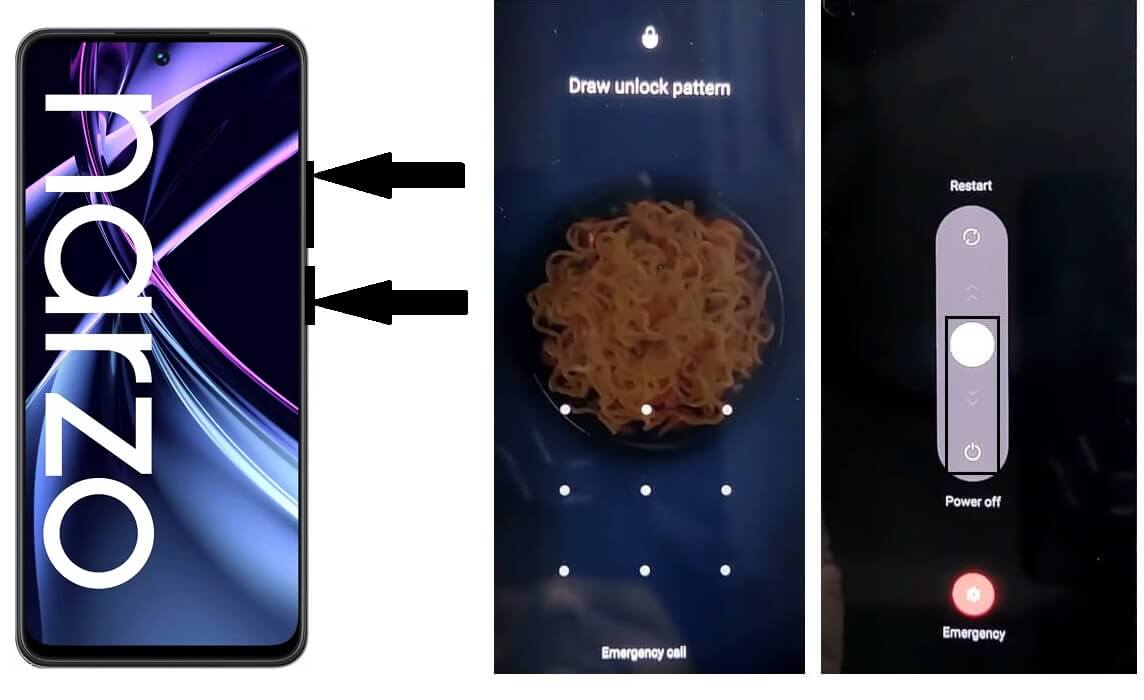
- पावर ऑफ स्क्रीन प्रदर्शित करने के लिए वॉल्यूम अप और पावर कुंजी को दबाकर रखें
- फिर फोन को पावर ऑफ कर दें

- Realme लोगो दिखाई देने तक "वॉल्यूम डाउन" कुंजी और "पावर कुंजी" दबाकर रखें

- फिर सभी कुंजी जारी करें
![Realme Android 13 हार्ड रीसेट [फ़ैक्टरी रीसेट] के लिए अंग्रेजी चुनें](https://bypassfrpfiles.com/wp-content/uploads/2023/01/Realme-Factory-Reset-4.jpg)
- अब जांचें कि डिवाइस रिकवरी मोड में बूट होगा
- अंग्रेजी भाषा पर टैप करें
![Realme Android 13 हार्ड रीसेट [फ़ैक्टरी रीसेट] में डेटा प्रारूपित करें का चयन करें](https://bypassfrpfiles.com/wp-content/uploads/2023/01/Realme-Factory-Reset-5.jpg)
- रिकवरी मोड विकल्प दिखाई देंगे
- अब फॉर्मेट डेटा पर टैप करें

- अब स्क्रीन पर दिया गया वेरिफिकेशन कोड डालें
- "फ़ॉर्मेट" पर टैप करके फ़ॉर्मेट डेटा की पुष्टि करें

- अब प्रक्रिया शुरू होगी
- समाप्ति की प्रतीक्षा करें
![Realme Android 13 हार्ड रीसेट [फ़ैक्टरी रीसेट]](https://bypassfrpfiles.com/wp-content/uploads/2023/01/Realme-Factory-Reset-8.jpg)
- एक बार समाप्त होने पर, "डेटा स्वरूपित" संदेश दिखाई देगा, वहां ओके पर टैप करें।
- जैसे ही आप ओके पर टैप करेंगे डिवाइस रिबूट हो जाएगा
- पावर ऑन होने की प्रतीक्षा करें

- सभी प्रारंभिक चरण सेटअप करें
- बस।
- आपने अपना डेटा सफलतापूर्वक वाइप और फ़ैक्टरी रीसेट कर लिया है दायरे Narzo N55 फ़ोन।
Realme Narzo N55 को फ़ैक्टरी रीसेट कैसे करें
- सबसे पहले, Realme Narzo N55 स्क्रीन को जगाएं

- फिर डिवाइस सेटिंग्स खोलें

- अब नीचे जाएं और सिस्टम सेटिंग्स चुनें
![Realme को फ़ैक्टरी रीसेट करने के लिए बैकअप और रीसेट का चयन करें [Realme GT Neo 3T]](https://bypassfrpfiles.com/wp-content/uploads/2023/01/Realme-Factory-Reset-3-.jpg)
- फिर बैकअप और रीसेट पर नेविगेट करें

- फ़ोन रीसेट करें चुनें

- फिर सभी डेटा मिटाएँ => डेटा मिटाएँ पुष्टि करें => डेटा मिटाएँ पर टैप करें

- फ़ैक्टरी रीसेट प्रक्रिया शुरू हो जाएगी

- 3-4 मिनट तक प्रतीक्षा करें
- फिर डिवाइस स्वचालित रूप से बूट हो जाएगा
- सभी प्रारंभिक चरण सेटअप करें
- बस, आपने Realme Narzo N55 फोन को सफलतापूर्वक फ़ैक्टरी रीसेट कर दिया है।
Google फाइंड माई डिवाइस के साथ Realme Narzo N55 को रीसेट करें
एक और विकल्प है जिसका उपयोग आप अपने रियलमी फोन को रीसेट करने के लिए Google फाइंड माई डिवाइस का उपयोग कर सकते हैं। फाइंड माई डिवाइस से आप दूर से ही अपना डेटा मिटा सकते हैं और फोन को आसानी से रीसेट कर सकते हैं। निम्नलिखित प्रक्रिया आपको Google फाइंड माई डिवाइस के साथ Realme Narzo N55 को रीसेट करने में मदद करेगी।
कृपया ध्यान दें, फ़ोन को दूरस्थ रूप से रीसेट करने के लिए आपको अपने Google खाता आईडी और पासवर्ड का उपयोग करना होगा। साथ ही, आप डेटा पुनर्प्राप्त नहीं कर सकते.
- सबसे पहले, आपको एक कंप्यूटर या दूसरा फ़ोन चाहिए
- फिर डिवाइस ब्राउज़र खोलें और Google फाइंड माई डिवाइस वेबसाइट खोलें
- Gionee M30 पर उपयोग की गई उसी Google ID और पासवर्ड से लॉगिन करें
- अब वहां आप "3" विभिन्न विकल्प देख सकते हैं
- ध्वनि चलाएं, डिवाइस सुरक्षित करें, डिवाइस मिटाएं

- डिवाइस मिटाएँ = >> सभी डेटा मिटाएँ मेनू चुनें
- पुष्टि करने के लिए मिटाएँ पर क्लिक करें
- फिर अपनी Realme Narzo N55 स्क्रीन पर जांचें, प्रक्रिया शुरू हो जाएगी
- समाप्ति की प्रतीक्षा करें
- एक बार समाप्त होने पर, फ़ोन को डिस्कनेक्ट करें और चालू करें।
- बस।
मुझे पढ़ें:
कारखाना रीसेट करें पुनर्स्थापना प्रक्रिया आम तौर पर सभी व्यक्तिगत डेटा को हटाने और डिवाइस को उसकी मूल स्थिति में पुनर्स्थापित करने के लिए की जाती है, यह कुछ छोटे बग, गड़बड़ियां और धीमेपन के मुद्दों को भी ठीक करती है। तो, यदि आप अपना पुराना बेचना चाहते हैं Realme फ़ोन या इसके साथ किसी प्रकार की समस्या का सामना करना पड़ रहा है तो हम अत्यधिक अनुशंसा करते हैं कि आप इसे फ़ैक्टरी सेटिंग्स पर रीसेट करें।
नोट: पुनर्प्राप्ति मोड से डेटा प्रारूपित करने के बाद आपको सत्यापन को छोड़ने और फ़ोन का पुन: उपयोग करने के लिए पहले उपयोग किए गए Google क्रेडेंशियल दर्ज करने की आवश्यकता होगी। यदि आपको एफआरपी अनलॉक करने की आवश्यकता है तो आप इसका उपयोग कर सकते हैं एफआरपी बाईपास उपकरण or एफआरपी बाईपास आपके अनलॉक करने के लिए ऐप्स रियलमी एफआरपी फोन लॉक करें।
इसकी भी जाँच करें: Realme Narzo N53 FRP बाईपास (Android 13) Google लॉक अनलॉक नवीनतम सुरक्षा अद्यतन
